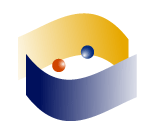Usar Pidgin para conectarse al IRC
Usar PIDGIN para conectarse a IRC de EDUSOL
Primero que nada hay que descargar de la página de http://www.pidgin.im la versión ejecutable para windows.
Nos enviará a otra página en donde nos menciona que además de descargar Pidgin, también descargará e instalará las librerías GTk para su correcto funcionamiento. Solo hay que dar clic en el enlace "Download Pidgin".
Al dar clic nos enviará a una página de descarga en el sitio sourceforge.net, automáticamente aparecerá un cuadro de diálogo en donde nos preguntarán si deseamos guardar el archivo. Damos clic en "Guardar archivo" y lo guardamos en alguna carpeta dentro de nuestro disco duro.
Al terminar de descargar el archivo, navegamos hasta él, tendrá un nombre similar a "pidgin.exe". Lo ejecutamos dando doble clic en él y aparecerá la siguiente pantalla en donde se nos preguntará el idioma preferido.
Comenzará el asistente de instalación, solo hay que dar clic en "Siguiente".
Nos mostrará otra pantalla con los términos de licencia, en este caso una licencia libre, se da clic en "Siguiente" para avanzar a la siguiente pantalla.
En esta pantalla mostrará los elementos que queremos instalar. Generalmente ya se encuentran palomeados los elementos indispensables, no es necesario modificar alguna opción para que Pidgin funcione correctamente, damos clic en "Siguiente" para continuar"
En esta pantalla nos preguntará si deseamos cambiar la ruta de instalación de Pidgin, no es necesario cambiar algo en la ruta para que funcione correctamente. Se da clic en "Siguiente" para continuar.
Después de algunos minutos, dependiendo de la velocidad de procesamiento de nuestra computadora, el programa terminará de instalarse. Aparecerá la leyenda "Completado" en la parte superior de la barra y nuevamente daremos clic en "Siguiente".
En esta pantalla solo nos avisará que Pidgin se encuentra instalado correctamente. Damos clic en Terminar para cerrar el cuadro de diálogo.
Es necesario navegar a través de nuestro menú de Inicio->Programas para iniciar Pidgin. Al iniciar mostrará un cuadro de diálogo en donde nos da la bienvenida. Para agregar una cuenta de mensajería es necesario dar clic en el botón "Añadir".
==Conectando a IRC==
En la opción "Protocolo", desplegamos el menú y seleccionamos la opción IRC

En "Nombre de usuario" Ingresar el usuario con el cual accederemos al servidor de IRC al cual conectarse
En Servidor: se ingresa el servidor de IRC al cual se conectará Pidgin, por defecto estará irc.freenode.net, en nuestro caso escribimos '''irc.oftc.net'''
Ingresar la contraseńa (en el caso de que contemos con un Nickname (Apodo) registrado) si se activa la opción "Recordar contraseña" la contraseńa será guardada
En la opción Local alias, Ingresar el apodo con el cual nos veremos en nuestras conversaciones
Haga clic en la pestaña Avanzadas para acceder a algunas opciones de configuración extra, tales como el puerto de comunicación (Por defecto es 6667), la codificación a emplear (Por defecto es UTF8), adicionalmente se pueden ingresar los campos de Nombre de usuario y Nombre real para ser mostrado como información de usuario a otros usuarios de la red IRC.
Después de ingresar los datos hay que dar clic en "Guardar", y se abrirá una ventana de chat lo cual nos confirma que estamos conectados al servidor.
Una vez conectado al servidor de IRC, en la ventana principal de Pidgin, se debe dirigir al siguiente menú:
Amigos > Unirse a un chat

Una vez se ha seleccionado la cuenta, aparecerán dos campos para ingresar texto, en el primero se ingresa el canal al cual se desea acceder, no olvidar que todo canal de IRC va antecedido de el caracter #.
Escribimos #edusol
El campo Contraseńa se llena en el caso de que el canal exija el ingreso de una contraseña.
Para finalizar haga clic en Unirse.
Hecho inmediatamente interior se abrirá una venta de conversación en la cual se desarrollará la conversación del canal de IRC, cuidado, si cierra la ventana de conversación cerrará por completo su acceso en el canal y deberá volver a aplicar el procedimiento anterior.
- Versión para impresión
- Log in or register to post comments